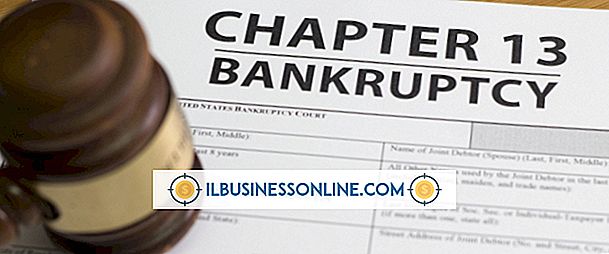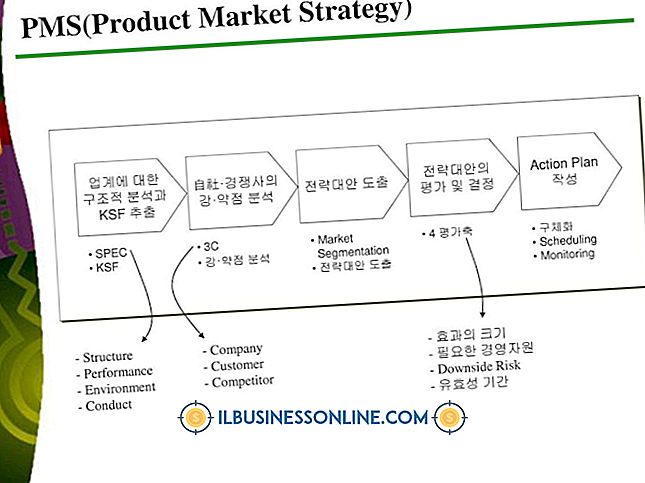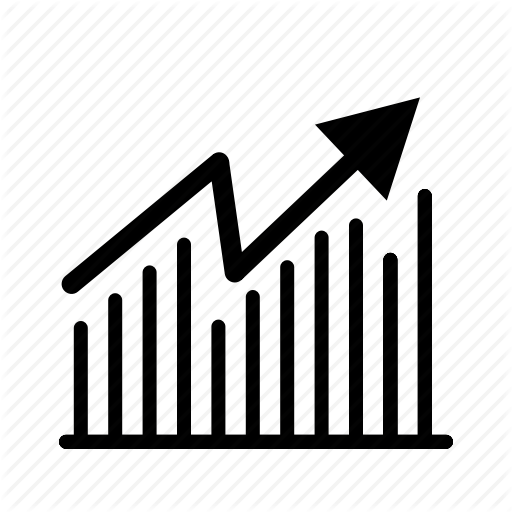Sådan repareres en printerstop

Hvis du ofte bruger din kontorprinter til at udskrive bogstaver, formularer og andre forretningsdokumenter, er papirstop noget, du sandsynligvis har måttet håndtere mindst ved et par gange. Papirstop forekommer af flere årsager, som f.eks. Udskrivning på mærkeligt formede ark eller med en ukorrekt placeret skyder. De fleste papirstop forårsager ingen varig skade, hvis du løser dem korrekt.
Forbered printeren
Sluk for printeren, og afbryd strømkablet, før du begynder at arbejde på papirstop. Hvis du arbejder på en printer, mens den er tændt, kan det medføre elektrisk stød, og hvis det er en laserprinter, kan fuserenheden generere varme og forårsage en forbrænding.
Åbn alle døre og paneler, der giver dig mulighed for at se inde i printeren. Hvis du har en basisk inkjet printer, vil du nok kun kunne åbne toppanelet. Mange laserprintere har også en bagdør; kig efter en lås eller knap, der åbner døren. Afhængig af din printer skal du muligvis også fjerne blæk eller tonerpatron for at se bagved den.
Fjern papirstoppen
Find papirarket fast inde i printeren, tag hjørnerne i begge hænder og træk forsigtigt. Hvis det er muligt, skal du trække papiret i den retning, det skal gå for at undgå at beskadige printeren. Du kan føle en vis modstand, når du trækker papiret ud. Fortsæt med at lette papiret langsomt for at undgå at rive en del af pladen ud, mens den stadig er inde i maskinen. Hvis du ikke kan få papiret ud på forsiden af printeren, skal du trække det ud af tilbageadgangspanelet, hvis printeren har en. Hvis du ser nogen revner, skal du komme ind i maskinen og forsigtigt fjerne dem.
Ryd køen
Hvis du har papirstop, vises udskriftsjobet sandsynligvis som en fejl i Windows-udskriftskøen. Jobbet forbliver fast i køen, indtil du sletter det. For at fjerne jobbet skal du klikke på knappen "Start" og skrive "tjenester" og derefter vælge "Services" i resultatlisten. Rul ned og klik på "Print Spooler", og klik derefter på "Stop" øverst i vinduet. Klik på knappen "Start" igen og skriv "explorer", og klik derefter på "Windows Stifinder" fra søgeresultaterne. Skriv "% windir% \ System32 \ spool \ PRINTERS" (uden citater) i adresselinjen og tryk "Enter". Hvis du bliver bedt om at få adgang til UAC, skal du klikke på "Acceptér". En liste over filerne i køen vises. højreklik på hver enkelt og vælg "Slet". Gå tilbage til vinduet Services og klik på "Start" for at genaktivere Print Spooler-tjenesten.
Forebyggelse
Brug altid almindeligt hvidt papir ved udskrivning. Undgå at bruge papir, der er for tykt eller skåret i en usædvanlig form. Hvis du skal bruge papir i forskellige størrelser, må du ikke blande de forskellige ark i bakken - fjern en type papir, inden du lægger et nyt papir. Tjek din printerens brugermanual, inden du lægger en ny papirtype for at sikre, at maskinen kan acceptere den. Før du udskriver, skal du sørge for, at papiret er korrekt justeret Hvis det er nødvendigt, skal du justere dokumentreglaget til den korrekte bredde. Endelig skal du ikke fylde printerens bakke til kapacitet.